Čo znamená proces usocoreworker.Exe a usoklient.Exe, je možné ich odstrániť

- 4191
- 608
- Zdenko Mamojka
Užívatelia systému Windows 10, otváranie správcu úloh alebo spustenie správ o sieťových aktivitách, si môžu všimnúť niekoľko neobvyklých procesov. Často spôsobujú určité podozrenie.
Hovoríme o procesoch usocoreworkerov.exe, rovnako ako usoklient.exe. Dôvod podozrivého prístupu je jednoduchý. V určitých situáciách vyvolávajú vážne zaťaženie procesora počítača alebo notebooku.

Niekedy užívateľ čisto zo zvedavosti chce zistiť, aké procesy sa vyskytujú na jeho počítači, aké funkcie vykonávajú a aké bezpečné sú v skutočnosti.
Je dôležité okamžite si všimnúť, že tieto procesy nie sú vždy viditeľné v dôsledku toho, že nie sú spustené. Ale na spustenie stačí ísť do sekcie s parametrami, prejdite do podkategórie aktualizácií a bezpečnosti a otvorte aktualizačné centrum.
Koncept procesov
Na začiatku, čo je to usocoreworker.exe, ako aj proces zvaným usoklient.exe.
Oba procesy sú v jednom priečinku. Toto je System32 na systémovom disku v sekcii Windows.
Procesy zodpovedajúce tomuto súboru sú zobrazené v dispečeri úlohy. Sú súčasťou systémových komponentov operačného systému Windows. Priamo súvisia s orchestrátorom aktualizácie relácie. Tomu sa systémová služba nazýva. Jej úlohou je pracovať s aktualizáciami. Služba preberá funkcie vyhľadávania, načítania a inštalácie.
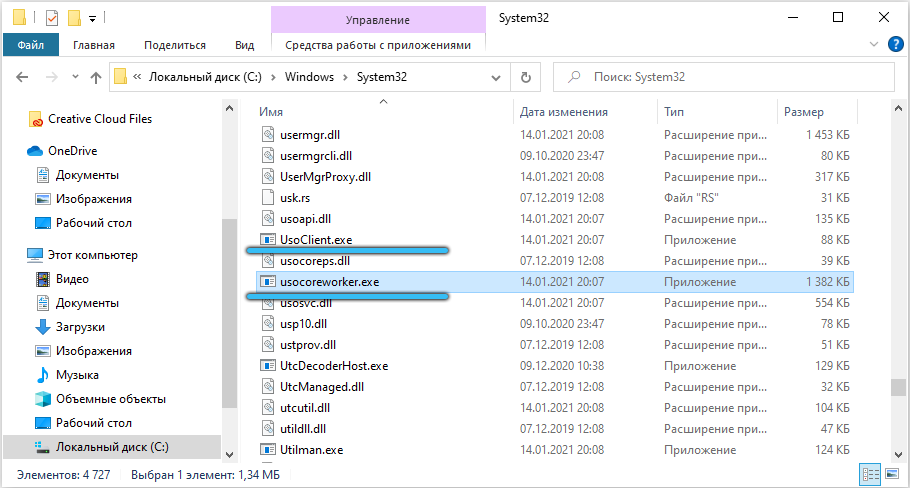
Ak má užívateľ ruskú verziu operačného systému, potom bude mať službu v systéme Windows 10 príslušné meno. Znie to ako „Aktualizujte službu orchestra“. Existuje ďalšia možnosť prekladu - „Služba orchestra aktualizácie“.
Okrem toho existuje vysoká pravdepodobnosť, že v budúcnosti budú uplatňovať iný typ prekladu. Inak aktuálny názov vyzerá príliš umelo, stroj.
To znamená, že teraz je zrejmé, čo pre Usocoreworker Exe alebo proces Wornerovho Worner. Podstata sa nezmení z použitého mena.
Jedná sa o systémové procesy, ktoré sa priamo podieľajú na vyhľadávaní aktualizácií, načítaní a inštalácii používateľa do počítača alebo prenosného počítača s operačným systémom nainštalovaným vo verzii počítača systému Windows 10.
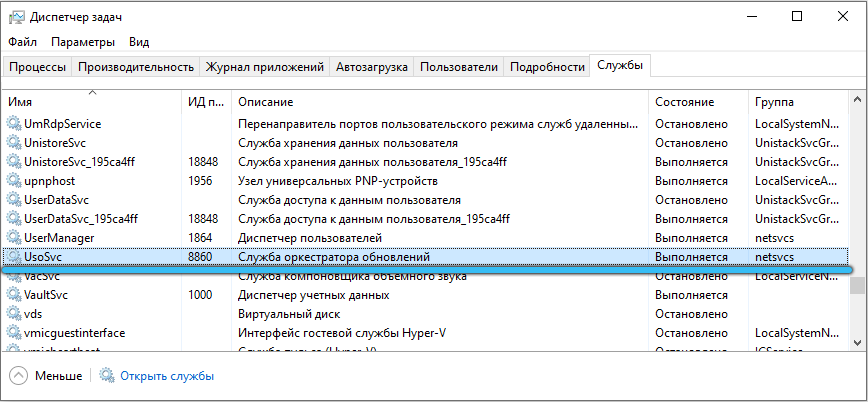
Potenciálne sa bojí týchto procesov nestojí za to. Ale mnohí majú otázku, či je možné ich odpojiť a ako to urobiť správne.
Čo robiť pri silnom načítaní procesora a pamäte
V niektorých prípadoch si pozorní používatelia všimnú, že počítač začína úprimne pracovať. Zobrazujú sa oneskorenia a počítač sa spomalí.
V takejto situácii je logické otvorenie dispečeru úloh a zistiť, čo narúša normálnu prevádzku počítačového zariadenia.
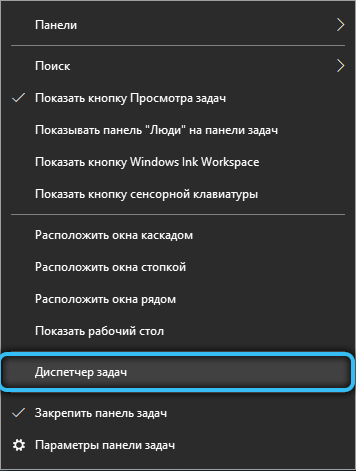
Ukazuje sa, že silné zaťaženie vychádza z týchto procesov u osoby usoclientov.Exe alebo usocoreworker.exe. A je ťažké povedať, ktorý z nich sa prejavuje častejšie.
Vo väčšine prípadov sa situácia považuje za normálny jav. Ak sa to stane pravidelne a je to presne vo chvíľach operačného systému s aktualizáciami, nemali by ste sa báť procesov. Je to len to, že Windows 10 sa zameriava na vyhľadávanie, načítanie a inštaláciu balíkov aktualizácií na škodu normálnej a stabilnej prevádzky počítača. Hneď po dokončení aktualizácií sa počítač začne správať stabilne.
Ak situácia nie je konštantná, nemali by ste sa báť. Ak je počítač neustále v tomto stave a tieto procesy sa zobrazujú v dispečerovi a silne načítava systém, potom je potrebné vyriešiť problém.
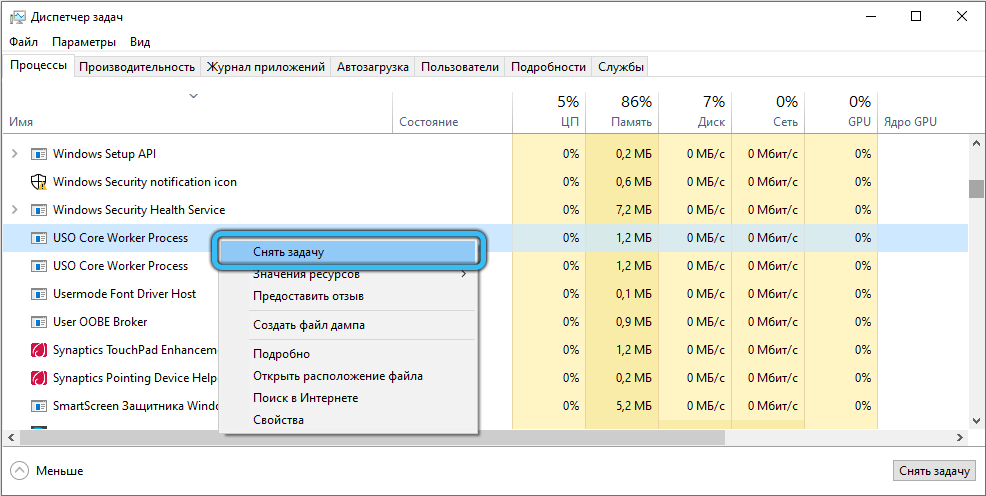
Najprv, rady pre tých, ktorí predtým vypli aktualizácie pre systém Windows 10 OS.
Ako deaktivovať
Niektorí používatelia nie sú spokojní s tým, že aktualizácie sú neustále zavádzané pre svoj operačný systém. Preto sa mnohí zaujímajú o možnosť odpojiť automatické nakladanie a inštaláciu čerstvých tašiek.
Túto myšlienku môžete implementovať. Aj keď je inštalácia úplne odpojená pomocou jednoduchých riešení, nebude fungovať.
Stojí za to použiť nasledujúci algoritmus:
- Stlačte výhru kombinácie klávesov a x. Otvorte príkazový riadok, ale nezabudnite ho spustiť v mene správcu. Alebo môžete prostredníctvom vyhľadávacieho nástroja Windows zaregistrovať CMD a potom kliknúť na spustenie od správcu s pravým tlačidlom na výslednom výsledku.
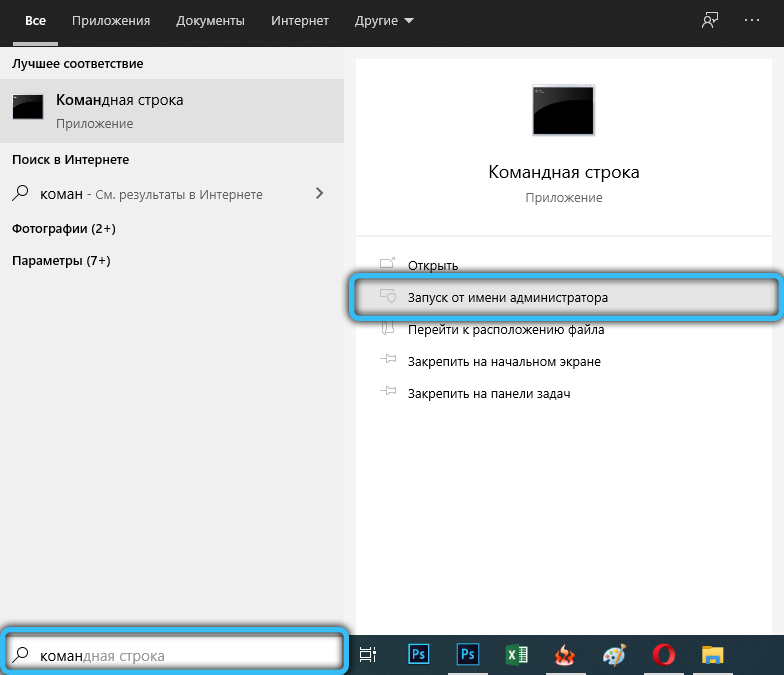
- Ďalej v okne príkazového riadku je predpísaný príkaz Takeown /F „%Windir%\ System32 \ USOClient.exe " /a.
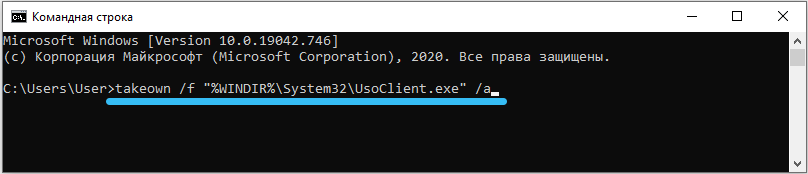
- Zadaný príkaz otvára plný prístup k súboru systémového procesu. To umožňuje robiť všetko, čo s ním chce používateľ.
- Potom ide ďalší tím. Jeho štruktúra je komplikovanejšia. Vyzerá to, že ICACLS „%Windir%\ System32 \ usoclient.EXE ” /Dedičstvo: R /Odstrániť„ Administratory “„ Predchádzajúca kontrola “„ Používatelia “„ Systém “.
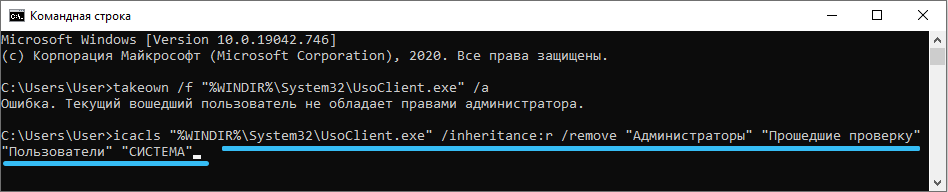
- S pomocou takéhoto príkazu sa povolenia vymaže pre všetky registrované skupiny používateľov. Nezabúdajte, že tím predpísaný v ruštine bude fungovať výlučne na verzii operačného systému Windows 10 Ru.
- Keď bol tím predstavený, zostáva iba na reštartovanie počítačového zariadenia.
Takéto príkazy umožňujú užívateľovi vytvoriť zákaz inštalácie aktualizácií. Koniec koncov, mnohé z nich sú automaticky nainštalované do počítača bez toho, aby sa používateľovi nejakým spôsobom oznámili.
Je však tiež dôležité pochopiť, že registrovaný tím nie je zakázaný, to znamená inštalácia aktualizácií.
Ak náhle potrebujete všetko vrátiť späť, to znamená, aby sa systémovými procesmi znova fungovalo v plnom rozsahu, potom bude potrebný nový tím predpísaný na príkazovom riadku a spustený v mene správcu. Toto je ICACLS „%Windir%\ System32 \ usoClient.exe " /reset.
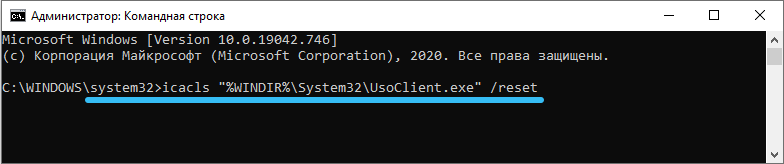
Ak proces nie je v systémovom priečinku
Stáva sa tiež, že systémové súbory podliehajú vírusovým útokom a infikovaným škodlivým softvérom.
Napríklad súbor sa nachádza v systémovom priečinku System32, ale neustále, nie pravidelne, veľmi načíta počítač. Ale stáva sa to trochu inak, keď je súbor mimo systémových katalógov. Toto je podstata vírusov, ktoré môžu byť kdekoľvek.
Ak odpojenie procesu zamerané na inštaláciu aktualizácií systému nepomohlo a OS naďalej zažíva neustále zaťaženie, potom by sa mal problém osloviť komplexne:
- Skontrolujte celý systém pomocou štandardného antivírusového programu. Na väčšine počítačov a notebookov, aspoň niektoré antivírusové náklady.
- Potom si do počítača stiahnite novú verziu efektívneho užitočnosti. Pomôžu tu také riešenia, ako sú Drweb Cureit, AVZ alebo Kaspersky Utility. S ich pomocou vyplňte kontrolu počítača. Aj keď vírus pravdepodobne sedí na systémovom disku, ďalšie úložné zariadenia tiež nebudú poškodiť skenovanie.
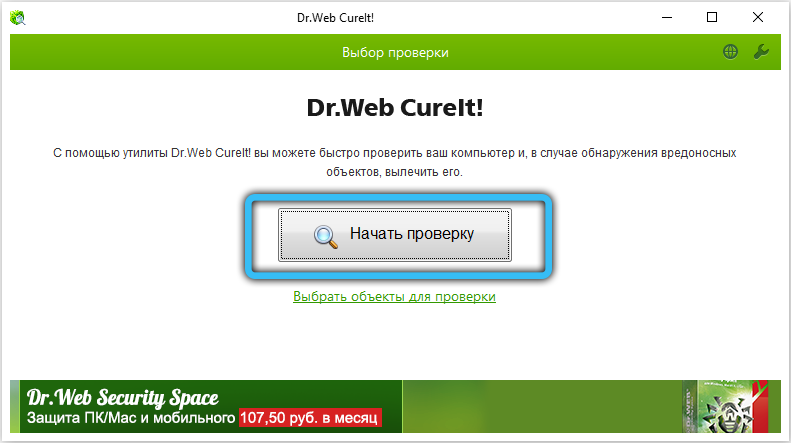
- Nakoniec môžete použiť Ccleaner. Tento program sa dokonale vyrovná s čistiacimi odpadmi, ako aj s optimalizáciou registra.
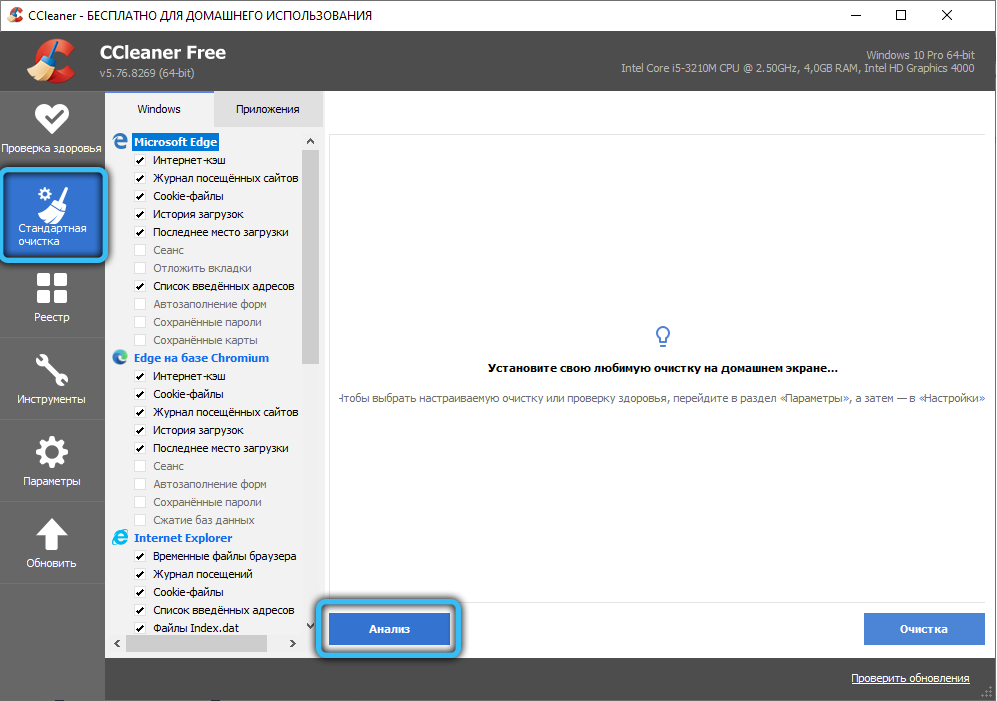
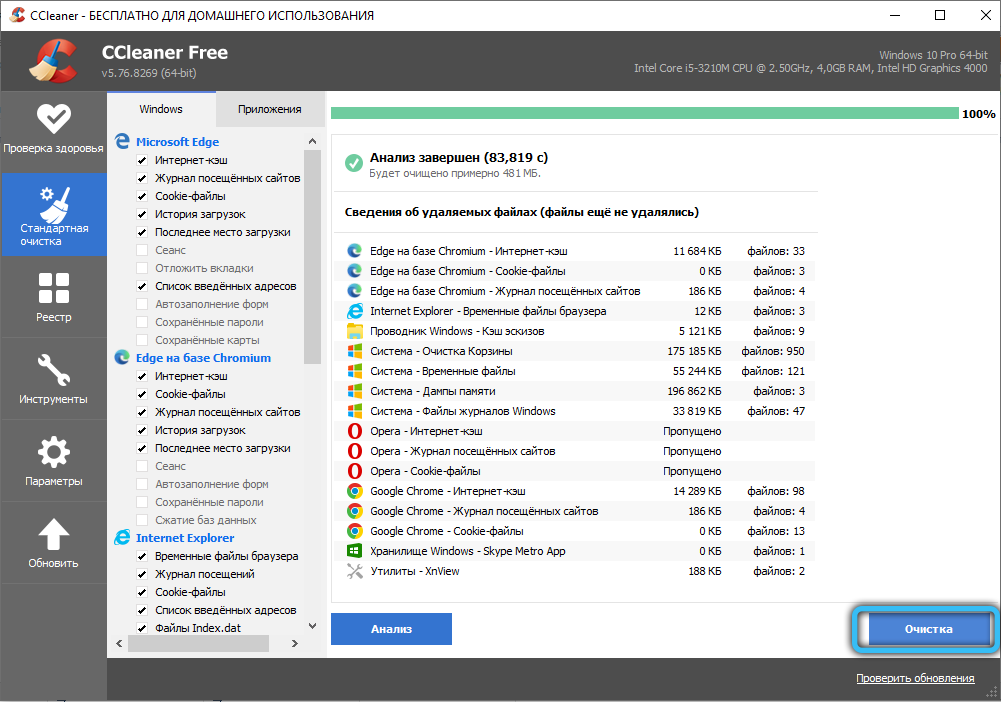
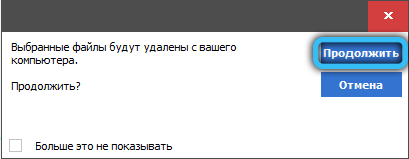
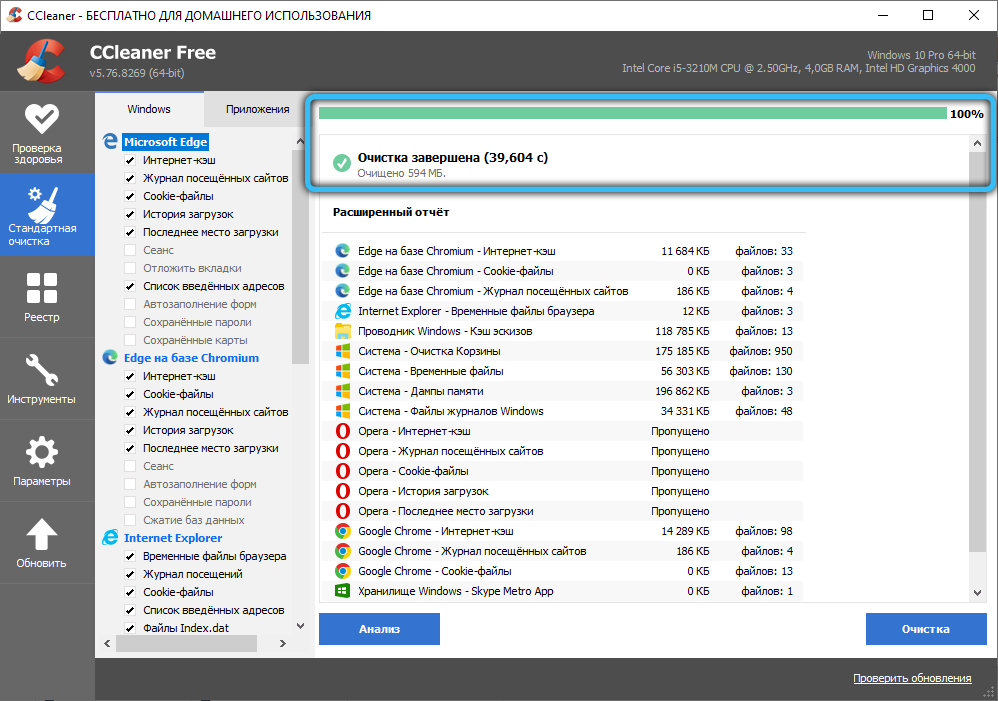
V opísaných procesoch zvyčajne nie je nič. Áno, môžu systém dočasne načítať. Ale vo väčšine prípadov, ak nehovoríme o vírusovej infekcii, po inštalácii aktualizácií sa počítač vráti do normálneho prevádzkového režimu.
Stojí za to premýšľať o optimalizácii samotného počítača. Možno je upchatý odpadom, zbytočnými programami a pochybným softvérom. Z tohto dôvodu je práca systémových aplikácií v procese aktualizácie OS dôrazne cítiť. Čistenie pomôže vrátiť stratené zdroje, a tým spustenie pracovníka USOCore.Exe sa už nebude tak zrejmé a zrejmé.
Či už ste museli čeliť týmto procesom? Aké rozhodnutie bolo prijaté? Či sa vám podarilo vyrovnať sa s problémom?
Čakáme na vaše odpovede.
Prihláste sa na odber, zanechajte pripomienky a položte relevantné otázky!
- « Z akých dôvodov služba čistej runtime optimalizácie načíta počítačový procesor a ako vyriešiť problém
- Čo robiť, ak je program spustený chybou 0xc0000020 »

